Kaip pagerinti „LinkedIn“ profilį naudojant profesionalų aplanką: socialinės žiniasklaidos ekspertas
Linkedinas / / September 26, 2020
 Ar norite pagerinti savo „LinkedIn“ profilio išvaizdą?
Ar norite pagerinti savo „LinkedIn“ profilio išvaizdą?
Ar ieškote būdų, kaip jus pastebėti ir pritraukti daugiau verslo galimybių „LinkedIn“?
Šiame straipsnyje jūs atrasite kaip naudoti „LinkedIn“ profesionalų aplanką, kad jūsų „LinkedIn“ profilis išsiskirtų.
Kas yra „LinkedIn“ profesionalus portfelis?
Paleista „LinkedIn“ Profesionalus portfelis į pademonstruokite savo unikalią profesionalią istoriją naudodami turtingą vaizdinį turinį.
Nesvarbu, ar esate fotografas, nekilnojamojo turto agentas, interjero dizaineris ar rinkodaros specialistas. Pridėdami interaktyvios, turtingos medijos patirtį prie savo profilio, galite panaudoti vaizdų galią.
Šiuo metu pagrindinės profesionalaus portfelio savybės yra šiose „LinkedIn“ profilio skiltyse:
- Santrauka
- Patirtis
- Švietimas
Turinį galima pridėti prie „LinkedIn“ profilio nuotraukų / vaizdų, vaizdo įrašų, pristatymų ir garso įrašų pavidalu.
Tu taip pat gali susiekite įvairius dokumentus ir turinio tipus su „Professional Portfolio“. Tai arba priglobia „LinkedIn“, arba susieja per patvirtintus teikėjus. Pavyzdžiui, patvirtinti pristatymų teikėjai yra
Kaip pradėti naudotis profesionaliu portfeliu
Pirmas, pasirinkite redagavimo režimą savo „LinkedIn“ profilyje:
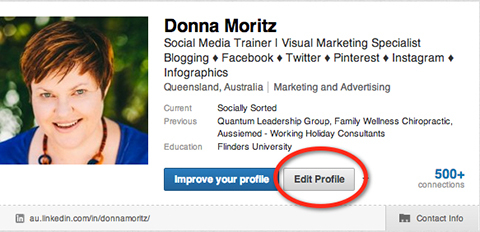
Kitas, vykdykite nurodymus pasirinktoje skiltyje „Santrauka“, „Patirtis“ ar „Švietimas“. Pirmą kartą tai padarius, „LinkedIn“ paragins jus pridėti vaizdinio turinio.
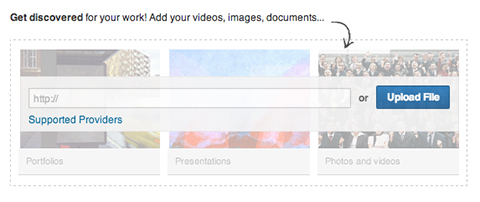
Dabar galite lengvai spustelėkite šį simbolį (redagavimo režimu) į pridėkite vaizdinio turinio prie savo „LinkedIn“ profilio:
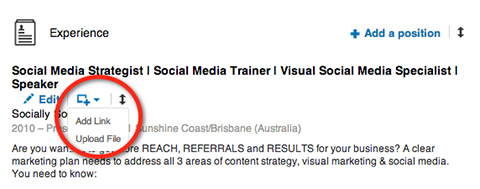
Norėdami pridėti nuorodą, įklijuokite visą URL į lauką, o „LinkedIn“ paims jums turinį, ištrauks paveikslėlį ir iš anksto užpildys pavadinimo ir aprašymo laukus.
Jei norite grįžti ir redaguoti bet kurią laikmeną, tiesiog ieškokite pieštuko piktogramos apatiniame dešiniajame kampe bet kuriame savo turinyje, spustelėkite ją ir redaguokite laukus.
Tai taip lengva. Vos po kelių žingsnių jūsų profilis atgyja!
„LinkedIn“ sukūrė „SlideShare“ pristatymą, parodantį, kaip lengva pridėti vaizdinį turinį prie savo profilio, neatsižvelgiant į jūsų profesiją. Galite žiūrėti čia.
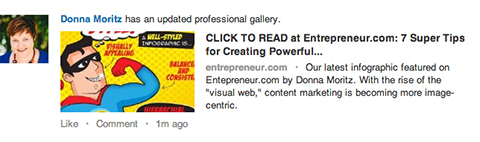
Taigi pažvelkime į 6 realius mažų įmonių savininkų ir rinkodaros specialistų pavyzdžius, kūrybingai naudojant „LinkedIn Professional Profile“.
1: demonstruokite vaizdo įrašą savo profilyje
Neabejotina, kad vaizdo įrašai yra efektyvus būdas pristatyti savo verslą. Profesionalus portfelis leidžia jums greitai ir lengvai įdėti vaizdo įrašus iš įvairiausių patvirtintų vaizdo įrašų teikėjų.
Melonie Dodaro įdėtas ne vienas, o du vaizdo įrašai iš „YouTube“ skiltyje „Santrauka“ pristatyti savo socialinės žiniasklaidos paslaugas ir pateikti savo kalbėjimo įgūdžių pavyzdį.
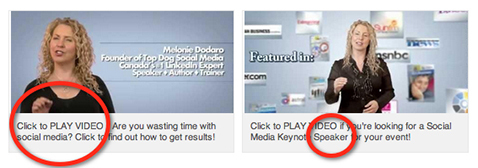
Karštas patarimas: Padarykite savo pavadinimą „veiksmu“ taigi žiūrovas spustelėja jūsų profesionalų aplanką. Įėję į juos, jiems nurodoma spustelėti ir paleisti vaizdo įrašą taip:
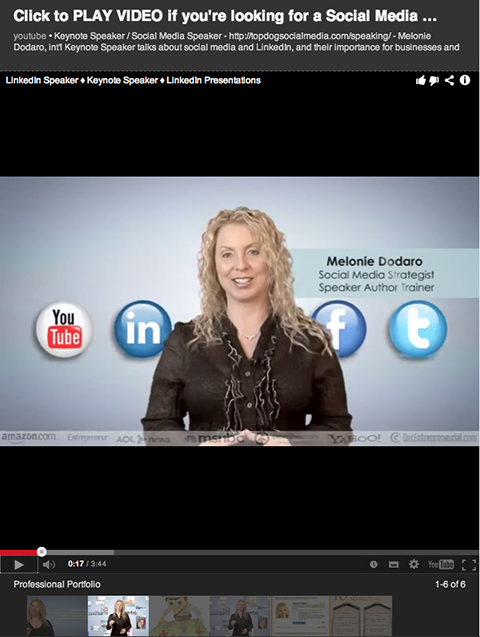
Profesionalus portfelis yra apie vartotojo patirtį. Vartotojas raginamas pasilikti ir apžiūrėti kitų tipų laikmenas iš aplanko, nebereikia grįžti į profilį. Melonie slenkančiame žiniasklaidos meniu yra kitų vaizdo įrašų, vaizdų ir straipsnių, pateikiamų jos „LinkedIn“ profilyje.
Ar, jūsų manymu, vaizdo įrašai gali jums padėti, kai tiek daug žmonių nenaudoja vaizdo įrašų savo portfelyje išsiskirti „LinkedIn“?
2: įdėkite „SlideShare“ pristatymus
„SlideShare“ lengvai integruojamas su „Professional Portfolio“, kad būtų dar vienas būdas, kuriame gausu žiniasklaidos pademonstruokite savo turinį.
Ieškodamas „SlideShare“ pristatymų, naudojamų norint parodyti įgūdžius ir patirtį „LinkedIn“, pavyzdžio, turėjau eiti ne daugiau kaip Jesse Desjardins.
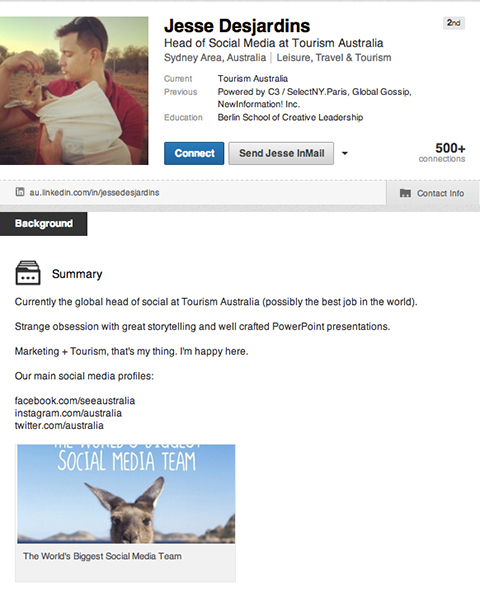
Jesse rodo labai galingą pristatymą, pavadintą didžiausia pasaulyje socialinės žiniasklaidos komanda.
Spustelėdami paveikslėlį, jūs pateksite į jo profesionalų aplanką, kuriame galėsite peržiūrėti visą „SlideShare“ pristatymas, tiesiai Jesse profilyje.
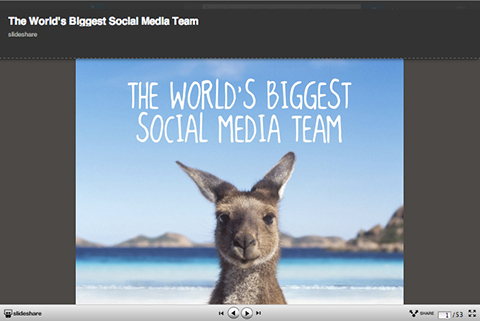
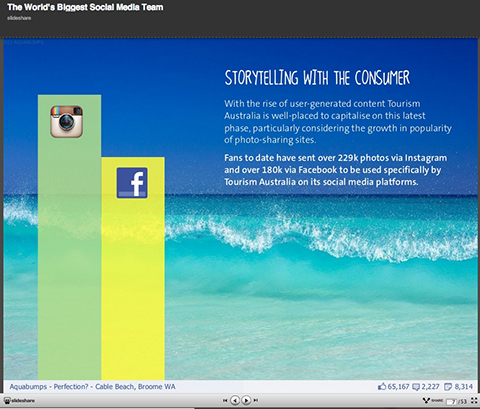
Jei turite „SlideShare“ turinio, nepraleiskite progos pateikite jį savo profesionalų portfelyje, kad parodytumėte savo autoritetą.
Gaukite „YouTube“ rinkodaros mokymus - prisijungę!

Norite pagerinti įsitraukimą ir pardavimą naudodami „YouTube“? Tada prisijunkite prie didžiausio ir geriausio „YouTube“ rinkodaros ekspertų susirinkimo, kai jie dalijasi savo patikrintomis strategijomis. Gausite nuoseklias tiesiogines instrukcijas, į kurias sutelktas dėmesys „YouTube“ strategija, vaizdo įrašų kūrimas ir „YouTube“ skelbimai. Tapkite „YouTube“ rinkodaros herojumi savo įmonei ir klientams, kai įgyvendinate strategijas, kurios duoda patikrintų rezultatų. Tai tiesioginis internetinių mokymų renginys iš jūsų draugų iš „Social Media Examiner“.
Daugiau informacijos apie prekę suteiks mūsų vadybininkai telefonu arba rašykitė į Pagalba internetu# 3: Išryškinkite savo pasiekimus ir apdovanojimus naudodami vizualinį posūkį
Ar jūs laimėjote apdovanojimą? Paskelbėte bestselerį? Buvote rodomas dideliame tinklaraštyje ar internetiniame žurnale? Šaukite jį nuo stogo su vaizdais.
Fiona Lucas yra neseniai išleistos knygos autorius, Ateities nepraleidžiantys jūsų vaikai. Naudodamasi „Professional Portfolio“, ji gali vizualiai parodyti savo knygą ir pripažinimą kaip viena iš finalininkų „Labiausiai spustelėjamų moterų apdovanojimuose“ su šiais vaizdais, paryškintais jos „LinkedIn“ santraukos apačioje skyrius:
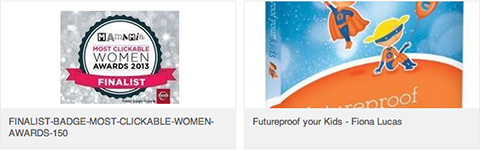
Kokį apdovanojimą, pripažinimą, projektą ar pasiekimą galite parodyti savo profilyje?
# 4: pridėkite nuotraukų ir vaizdų, kad galėtumėte naudotis įvairialypės terpės patirtimi
Fotografas Belinda Fettke naudojasi „Professional Portfolio“, kad pristatytų savo kūrybą vaizdų galerija jos apdovanojimų pelniusių nuotraukų „LinkedIn“ santraukos pabaigoje:
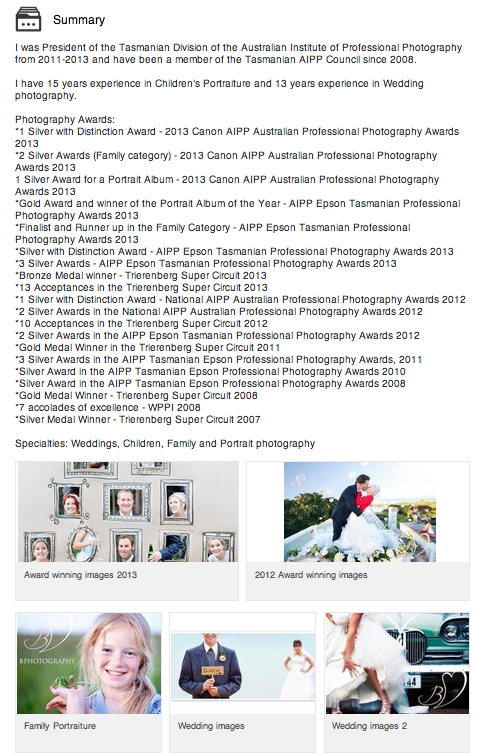
Spustelėję pateksite į „Belindos“ profesionalų aplanką, kuriame pateikiama fotografija iš jos daugialypės terpės paskyros Behance, svetainė, kurioje pristatomas kūrybingų profesionalų darbas įvairiose pramonės šakose.
Susiejimas su „Behance“ nesiskiria nuo susiejimo su įprastu straipsniu - tiesiog eĮveskite Behance projekto, kurį norite pridėti redagavimo režimu, URL.
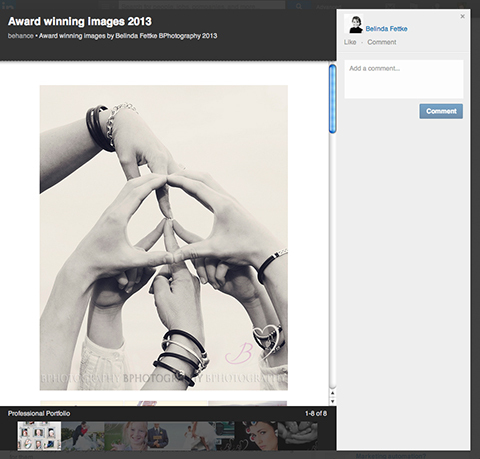
„LinkedIn“ netgi siūlo galimybę patinka arba komentuoti atskirus vaizdus ar vaizdo įrašus:
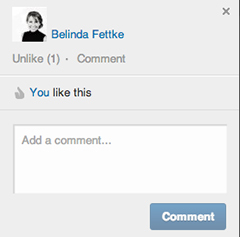
# 5: pateikite socialinį įrodymą naudodami ekrano kopijas
Kaip aprašyta # 1, vaizdo įrašas yra vienas iš būdų parodyti savo kalbėjimo patirtį „LinkedIn“. Bet paprasta ekrano kopija gali papildyti socialinis įrodymas dalijantis auditorijos reakcijos perspektyva arba kitų socialinių platformų atsiliepimais.
Pavyzdžiui, į sukurkite savo kalbėjimo patirties santrauką „LinkedIn“, pradėkite nuo paprastų vaizdųir ekrano kopijas iš bet kokių naujausių ir artėjančių įvykių, kad galėtumėte pateikti savo patirties vaizdą. Galite išversti šią idėją į demonstruokite bet kokį projektą, darbo istoriją ar „skirtumo tašką“ savo profilyje.
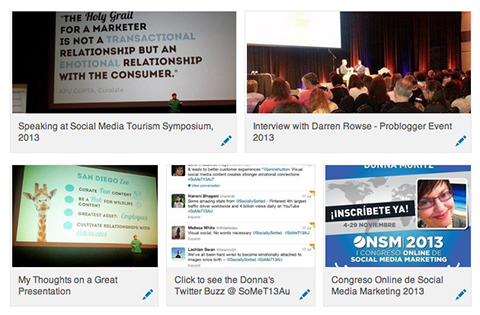
Dangus yra riba, kai kalbama apie jūsų kūrybiškumą „Professional Portfolio“.
# 6: nuoroda į straipsnius su vaizdiniais elementais
Paprasčiausias ir greičiausias būdas pridėti vaizdinę medžiagą prie „LinkedIn“ profilio - susieti straipsnius su viešaisiais URL. Bet kuri tiesioginė, vieša nuoroda, kurioje yra vaizdas, nuotrauka ar infografika, bus nedelsiant įkelta.
Cindy King naudojo tai demonstruodama savo straipsnius „Social Media Examiner“, pridėdama savo tiesioginę nuorodą į juos „LinkedIn“ profilis.
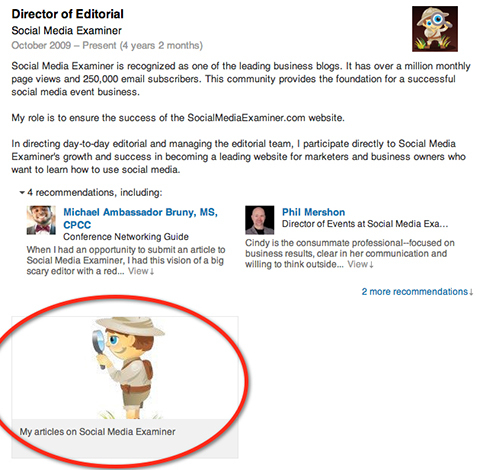
Nuorodos patarimas: kai tu pridėkite nuorodą į savo profesionalų aplanką, vaizdas, pavadinimas ir aprašas bus automatiškai užpildyti, o tai reiškia, kad vaizdas iš kelių vaizdų straipsnio gali būti ne tas, kurio norite.
Vienas iš būdų išlaikyti vaizdų kontrolę yra įkelkite vaizdą ir įveskite informaciją rankiniu būdu. Tačiau jūs nesinaudojate tuo, kad nuorodą galima spustelėti ar susieti su saitu. Viskas priklauso nuo jūsų prioriteto tarp spustelėjamų nuorodų ir šiek tiek kontroliuodamas apgyvendintą vaizdą.
Pavyzdžiui, mano paties „LinkedIn“ profilyje tinkamas paveikslėlis nebūtų automatiškai užpildytas iš „Forbes“ straipsnio nuorodos, todėl vietoj to naudojau ekrano kopiją. Dešiniajame krašte esančiame paveikslėlyje yra gerai užpildytas ir jame yra spustelėjama nuoroda Skaityti originalą, kad vartotojai galėtų apsilankyti originaliame straipsnyje.

10 patarimų, kaip naudoti profesionalų aplanką
- Turinį turi priglobti „LinkedIn“ arba viena iš patvirtintų paslaugų (įskaitant tokias svetaines kaip „YouTube“, „Pinterest“, „SlideShare“, „Spotify“, TED ir „Twitter“)
- Failai neturėtų viršyti 100 MB.
- Įtraukti raginimai veikti ant paveikslėlio pavadinimo ir (arba) aprašo (t. y. spustelėkite, jei norite peržiūrėti, žiūrėkite vaizdo įrašą).
- Jei įmanoma, įtraukite tiesioginę nuorodą į savo straipsnius. Jei nuoroda nesukuria arba vaizdas netinkamas, įkelkite ekrano kopiją / nuotrauką ir neautomatiškai įveskite informaciją. Šiuo metu negalite valdyti vaizdo, kuriame yra automatiškai užpildyta.
- Tu gali pertvarkyti laikmeną tarp profilio skyrių. Spustelėkite Perkelti šią laikmeną redagavimo režimu, kad pasiektumėte išskleidžiamąjį vietų meniu ir perkeltumėte jį į savo profilį.
- Atskiri vaizdai gali būti pertvarkyti vilkdami ir numetę juos savo profilio skiltyje.
- Visus pavadinimus ir aprašymus galima redaguoti arba atnaujinti.
- Šiuo metu galima įtraukti tik viešas URL nuorodas.
- Pradėkite bendrauti su vaizdiniu turiniu, pamėgdami arba komentuodami kitų profilių vaizdus.
- Sumaišykite savo vaizdinę laikmeną. Pridėkite vaizdų, nuotraukų, ekrano kopijų, vaizdo įrašų ir pristatymų asortimentą. Būk kūrybingas! Atminkite, kad kiekvieną kartą, kai keičiate savo vizualinį turinį „Professional Portfolio“, jis rodomas naujienų sraute, suteikiant jums daugiau galimybių matyti kitus „LinkedIn“ vartotojus.
Vis dar reikia įkvėpimo?
„LinkedIn“ tai sukūrė „SlideShare“ pristatymas pristatyti vartotojus, kurie pasinaudojo „Professional Portfolio“ galia - vykdomąjį virėją, televizijos reporterį, nuotykių motociklą, makiažo meistrą ir rašytoją.
Naudojant „Professional Portfolio“, galimybę pasakyti savo profesinę istoriją iš tikrųjų riboja tik jūsų vaizduotė. Tikiuosi, kad šie 6 patarimai jums padės Padidinkite savo ekspoziciją „LinkedIn“ ir pademonstruokite savo unikalią profesionalią istoriją.
Ką tu manai? Ar naudojote šias funkcijas norėdami parodyti savo įgūdžius ir patirtį? Jei ne, ar manote, kad svarstysite galimybę „LinkedIn“ profiliui vizualiai peržiūrėti „Professional Portfolio“? Palikite savo klausimus ir komentarus žemiau esančiame laukelyje.


